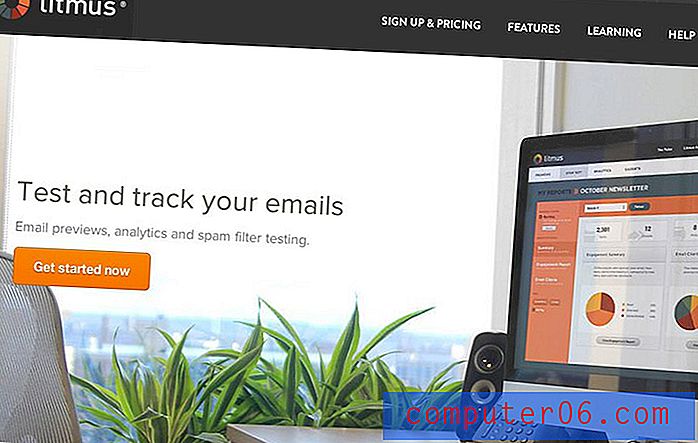Jak heslem chránit dokument aplikace Word 2013
Při psaní něčeho, co obsahuje důležité nebo citlivé informace, se budete chtít naučit heslem chránit dokument aplikace Word 2013. Většina dokumentů aplikace Word může otevřít kdokoli s přístupem k počítači nebo kdokoli s přístupem k počítači, na kterém existuje kopie tohoto souboru. Přidání hesla do dokumentu Word přidá úroveň šifrování, která ztěžuje čtení tohoto dokumentu.
Takže pokud jste pro svou práci vytvořili dokument s citlivými informacemi, nebo pokud jste vytvořili něco, co obsahuje spoustu osobních údajů, pak před vyžadováním hesla vyžadováním hesla získáte úroveň zabezpečení, kterou byste jinak neměli měl. Postupujte podle našeho tutoriálu níže a zjistěte, jak přidat ochranu heslem k dokumentu aplikace Word v počítači.
Přidání hesla k dokumentu v aplikaci Word 2013
Následující kroky jsou konkrétně určeny pro dokumenty, které chcete chránit heslem v aplikaci Word 2013. Tento článek si můžete přečíst, pokud se chcete dozvědět více o ochraně heslem v aplikaci Word 2010. Upozorňujeme, že níže uvedené kroky vás naučí, jak nakonfigurovat dokument, aby před čtením dokumentu vyžadovalo heslo. To znamená, že budete muset poskytnout heslo každému, s kým dokument sdílíte.
Krok 1: Otevřete dokument v aplikaci Word 2013.
Krok 2: Klikněte na modrou kartu Soubor v levém horním rohu okna.

Krok 3: Klepněte na kartu Informace na levé straně okna.
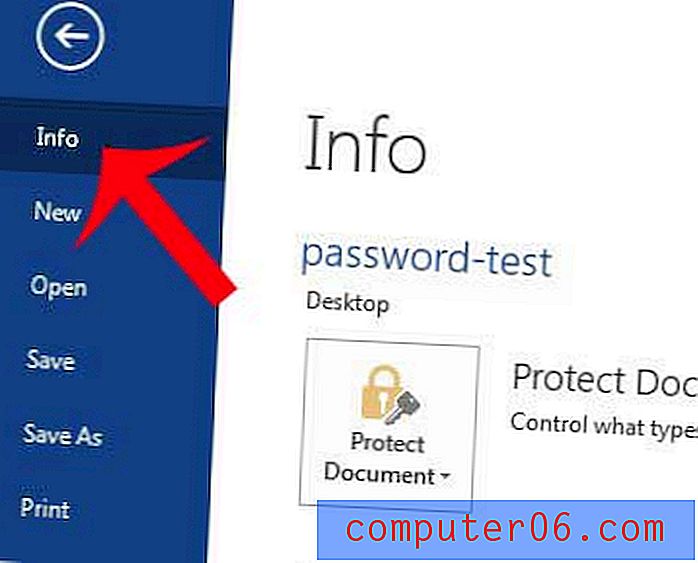
Krok 4: Klikněte na tlačítko Chránit dokument a poté na možnost Šifrovat pomocí hesla .
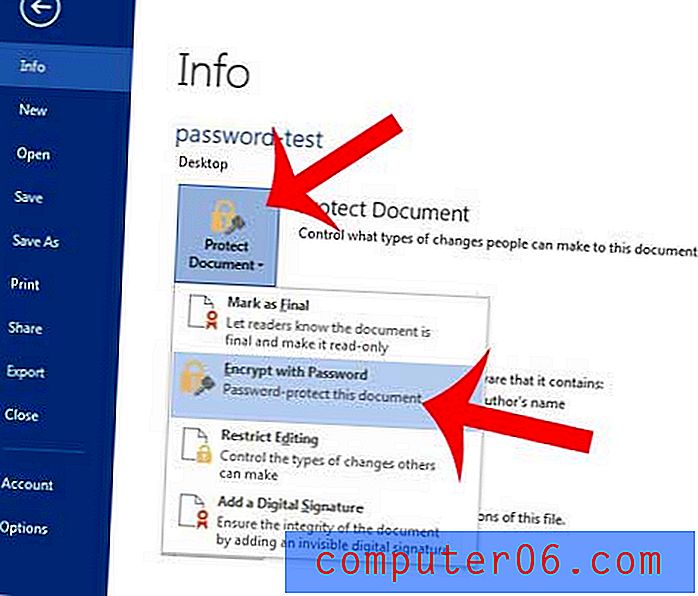
Krok 5: Zadejte heslo, které chcete použít k otevření dokumentu, a klepněte na tlačítko OK .
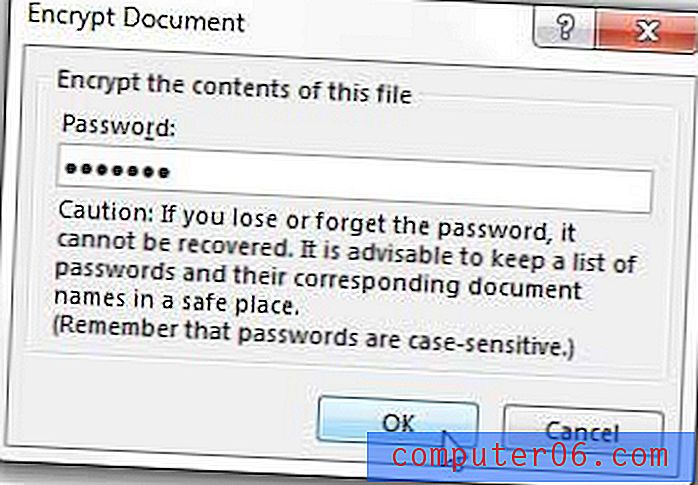
Krok 6: Znovu zadejte heslo a klikněte na tlačítko OK .
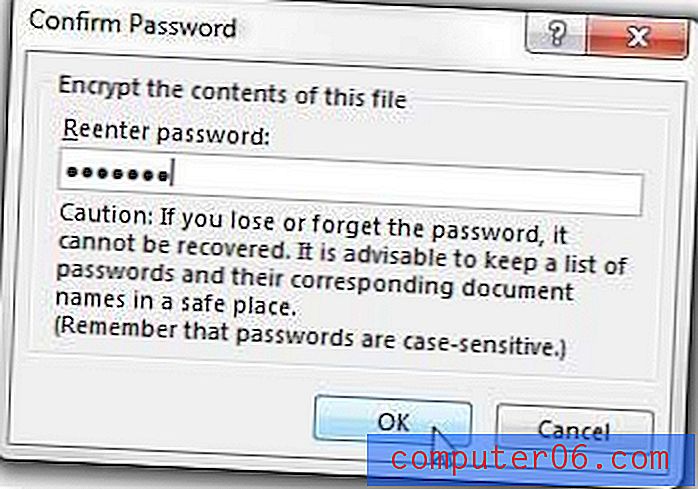
Krok 7: Klepnutím na tlačítko Uložit na levé straně okna uložte dokument s heslem, které jste právě vytvořili.
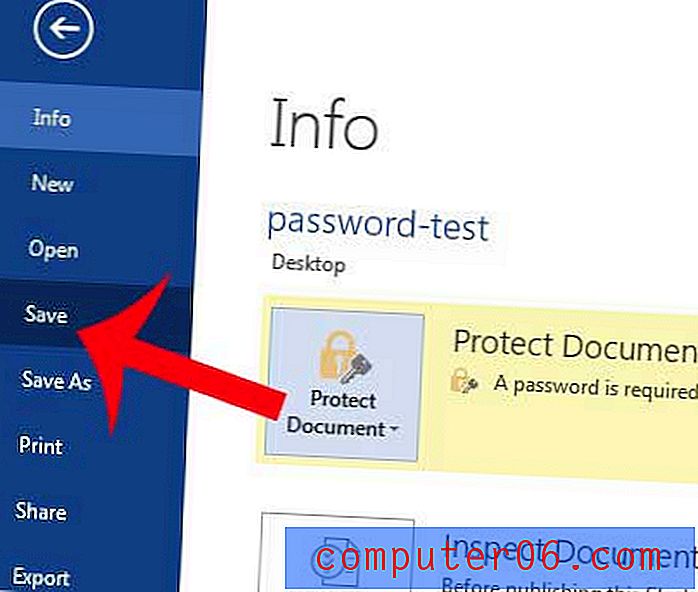
Můžete také navštívit web společnosti Microsoft a přečíst si další informace o ochraně heslem dokumentu.
Podobnou metodu můžete použít k ochraně tabulky v aplikaci Excel 2013 pomocí hesla. To jsou skvělé možnosti, pokud sdílíte počítač s někým jiným a chcete, aby informace v některých vašich dokumentech zůstaly soukromé.